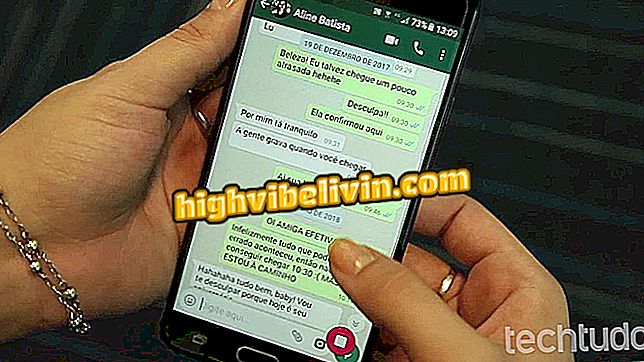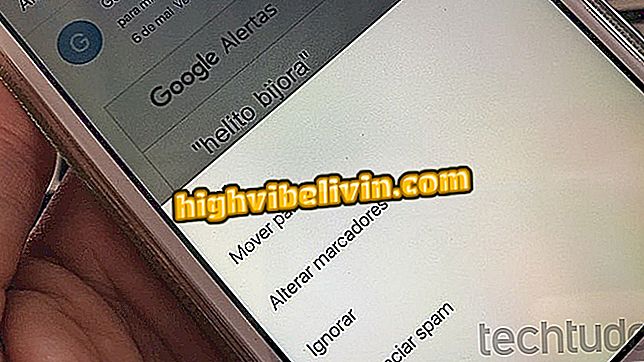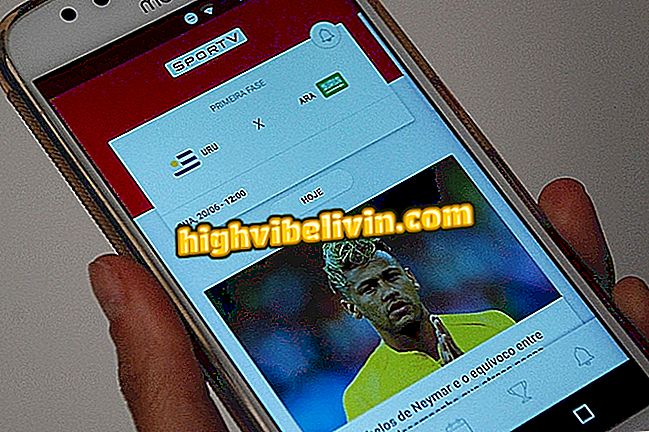Kako vdelati Excelove preglednice v Wordov dokument
Excelove preglednice lahko postavite v Wordov dokument z nekaj preprostimi koraki. Microsoft Office vam omogoča kopiranje in lepljenje tabel in besedil med različnimi programi v zbirki, vendar vam možnost vdelave omogoča posodobitev podatkov v realnem času. Na primer, ko vstavite Excelovo preglednico v besedilno datoteko Word, bi vsaka sprememba prek katerega koli od teh programov spremenila vsebino tabele v obeh programih.
READ: Deset trikov in nasvetov za obvladovanje Excela
Zato vstavljanje preglednice kot besedilnega predmeta omogoča bolj praktično in zanesljivo prikazovanje podatkov ter vam omogoča urejanje tabel in konfiguriranje sočasnih posodobitev. Oglejte si, kako v Excelove dokumente vdelati preglednice Excel.

Kako postaviti vodni žig v preglednice Microsoft Excel
Želite kupiti mobilni telefon, TV in druge popuste? Spoznajte primerjavo
1. V Microsoft Wordu kliknite zavihek "Vstavi" in pritisnite ikono okna. Nato izberite možnost "Objekt ...";

Na zavihku »Vstavi« kliknite označene možnosti
2. V oknu "Object" boste videli seznam več možnosti predlog, ki jih lahko uvozite v Word. Kliknite zavihek »Ustvari datoteko«, da vstavite obstoječo Excelovo preglednico;

Kliknite jeziček "Ustvari iz datoteke", da vdelate obstoječo Excelovo preglednico
Korak 3. Nato izberite "Prebrskaj ..." in izberite Excelovo datoteko, ki jo želite vdelati v Wordov dokument. Označite možnost "Link to file" in pritisnite "OK";

Kliknite »Išči ...«, izberite delovni list programa Excel, označite označeno možnost in pritisnite »OK«
Korak 4. Delovni list bo uvožen natančno tako, kot je v programu Microsoft Excel, tako da se prikažejo podatki, nastavitve pisave in celice;

Word bo predstavil uvožen delovni list točno tako, kot je v Excelu
Korak 5. Če se delovni list spremeni v Excelu, shranite spremembe, tako da jih lahko predvajate v programu Microsoft Word;

Spremembe delovnega lista programa Excel bodo predvajane, če so shranjene
6. Če želite aktivirati posodobitev v realnem času, z desno miškino tipko kliknite uvoženo preglednico za Word in izberite možnost »Posodobi povezavo«;
Korak 7. Spremembe bodo predstavljene takoj v programu Word, ker možnost »Update Link« aktivira sistem samodejnega posodabljanja;

Spremembe v delovnem listu programa Excel bodo takoj prikazane v dokumentu Word
Korak 8. Če želite konfigurirati posodobitev vstavljenega predmeta v Wordu, z desno miškino tipko kliknite. Nato izberite "Povezani objekt delovnega lista" in preverite možnost "Povezave ...";

Konfigurirajte posodobitev tako, da z desno miškino tipko kliknete uvoženi list in izberete označene možnosti
9. V oknu »Povezave« lahko izberete možnosti za takojšnjo posodobitev, urejanje, izbiro drugega izvirnega dokumenta ali prekinitev povezave. Prav tako obstajajo tudi samodejne sistemske nastavitve. Po izbiri nastavitev potrdite z "V redu", da zaključite postopek.

Konfigurirajte povezavo in sistem ter posodobite objekt z uvozom iz dokončanja operacije s pritiskom na "OK"
Excel: Kako povezati dve celici, da se šteje? Postavljajte vprašanja na forumu.